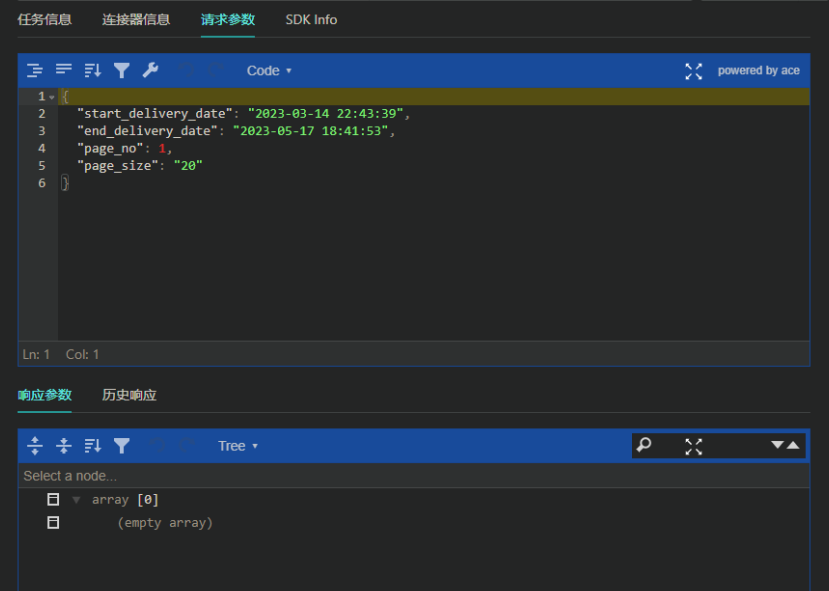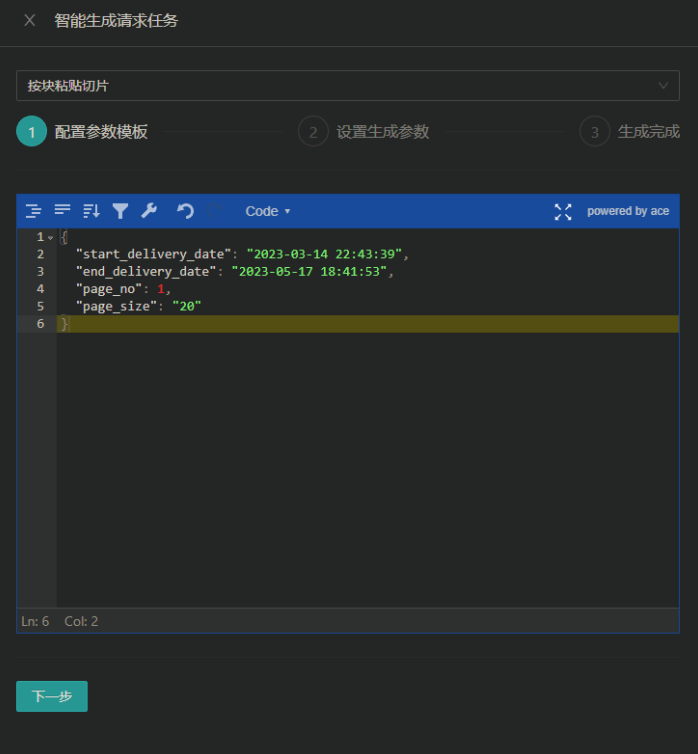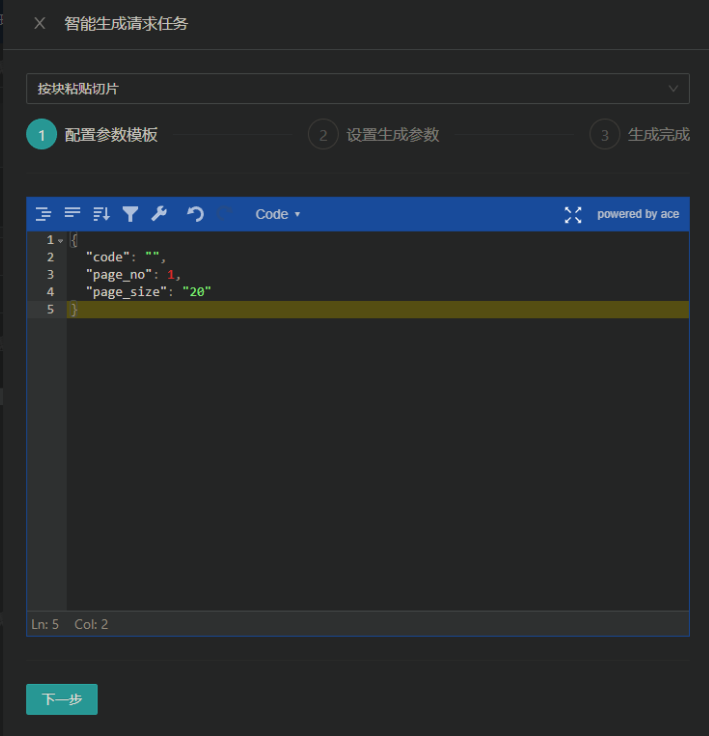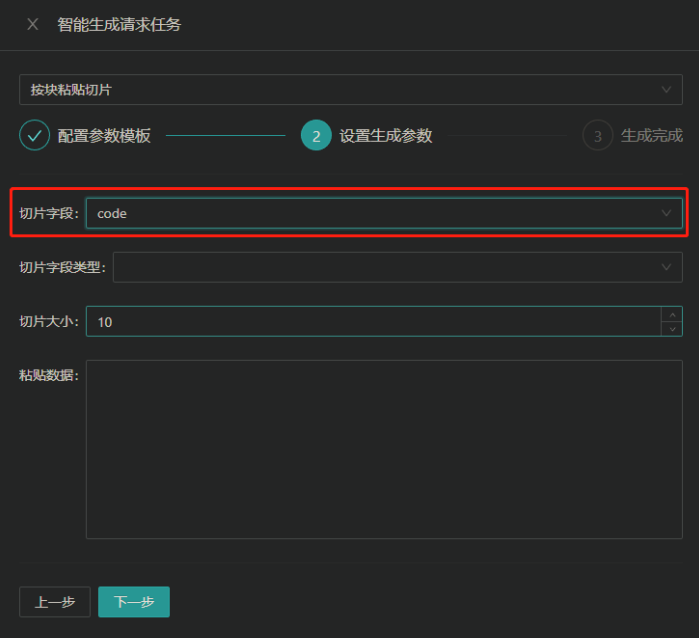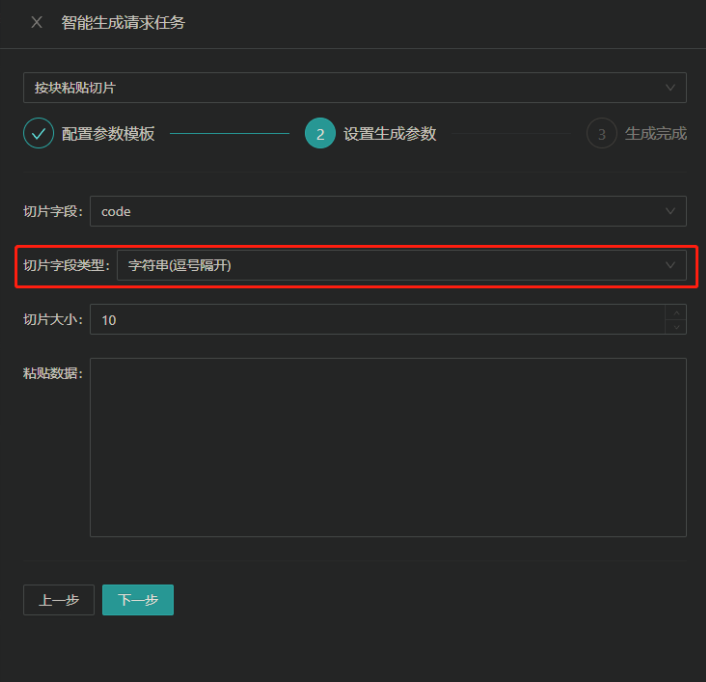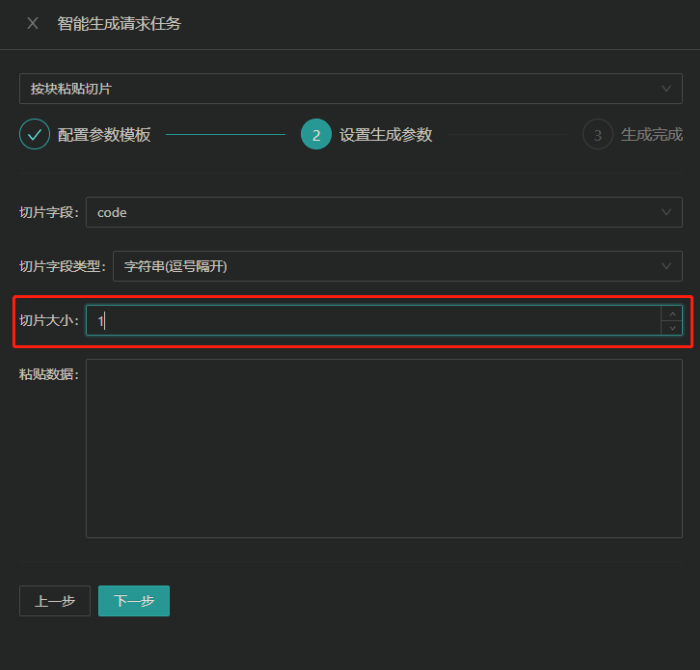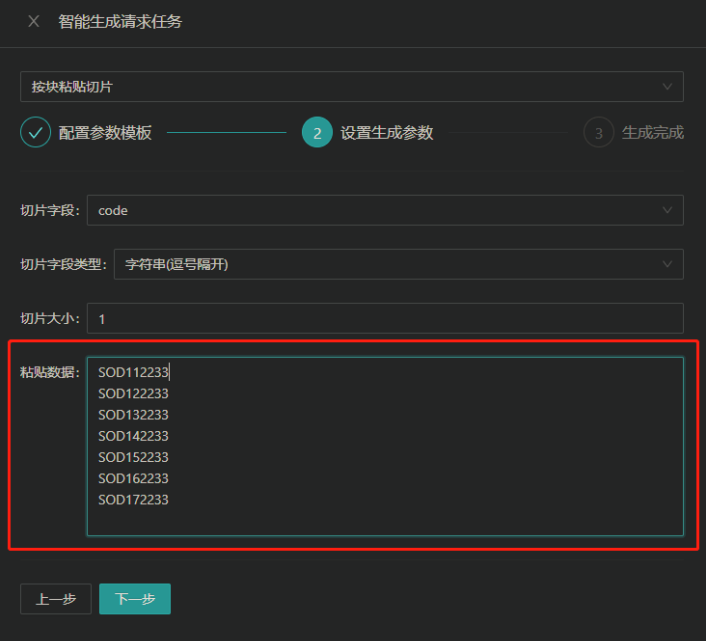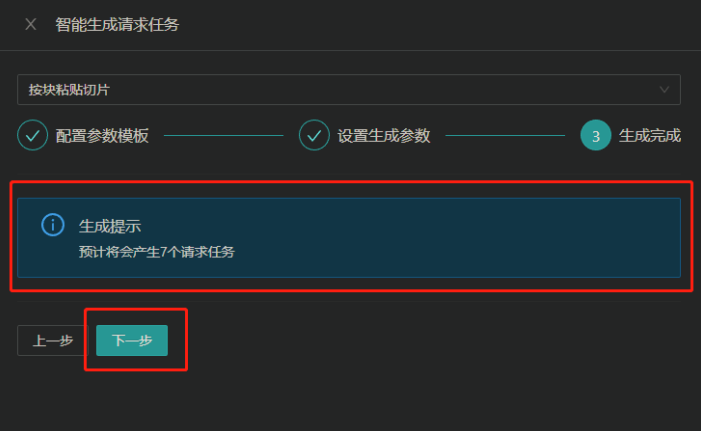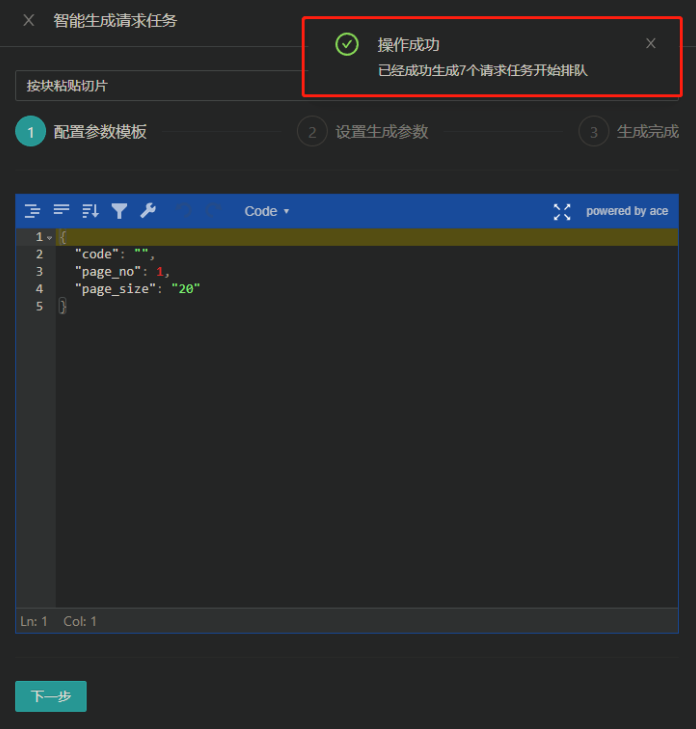如何使用智能生成请求进行高效数据切片查询
智能生成请求
智能生成请求,实际上就是我们常说的切片查询。切片查询分为时间切片和按块粘贴切片两种。
按块粘贴切片
这种方式主要用于需要根据唯一标识(如单号或编码)批量精准拉取数据的场景。
例如:如果你需要通过单号批量拉取数据,API必须支持按照单号进行查询,否则无法使用此功能。
时间切片
这种方式适用于对时间区间有严格要求的API接口。
举例来说,如果你需要批量拉取过去10天的数据,而供应商提供的API只支持24小时内的单次查询,那手动将10天拆分成10个请求任务显然不现实。这时,智能生成请求可以自动帮助你完成这些工作。

使用方法
按块粘贴切片
-
找一个成功的请求队列,并复制其请求参数。
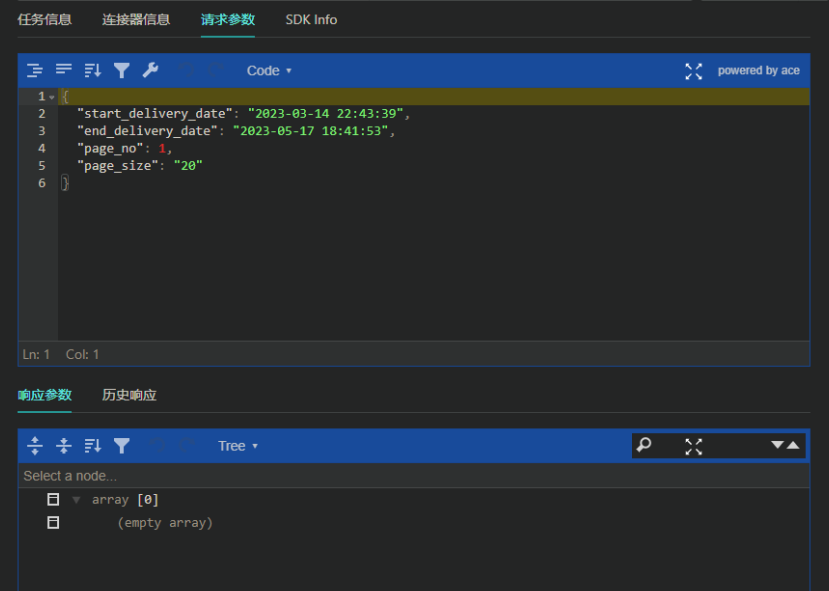
-
进入智能生成请求,选择按块粘贴切片,并在配置参数部分粘贴步骤一中的请求参数。
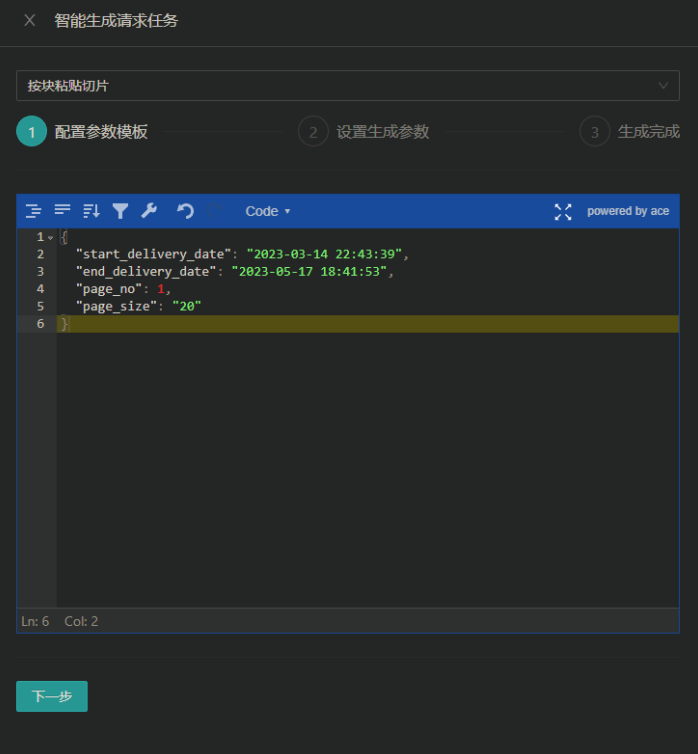
-
从接口文档中找到需要批量查询的字段(如单据编号),并将其加入到请求参数中。注意,这个字段是不用传参的。配置好后点击下一步。
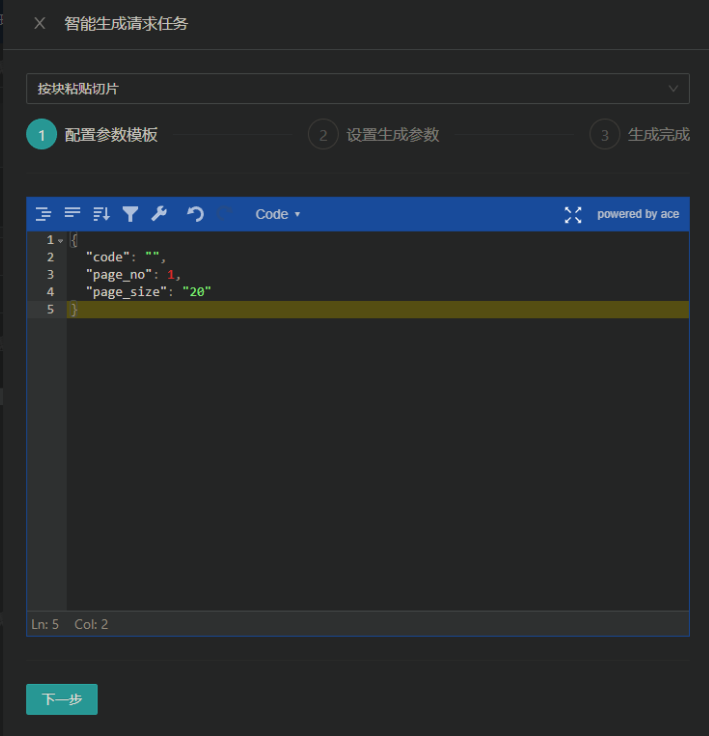
-
在步骤二中设置生成参数,将切片字段选择为刚才找到的字段,因为我们是根据这个字段来批量查询。
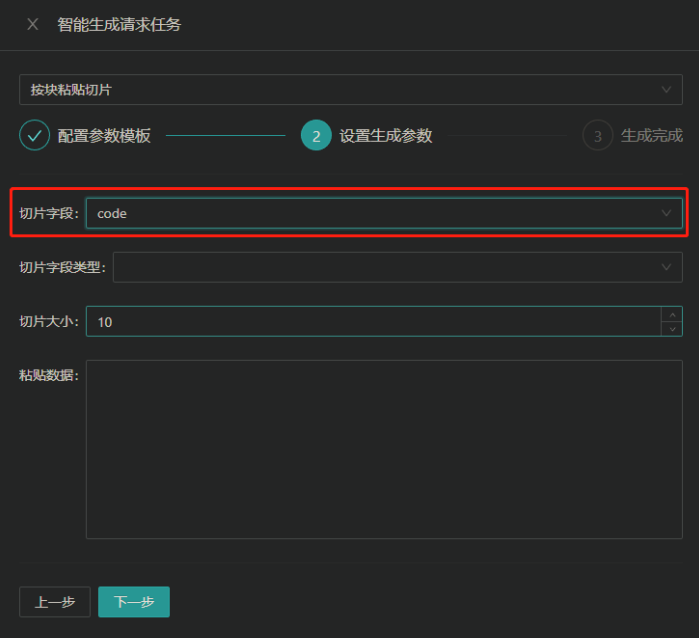
-
选择切片字段类型,有两种类型可选:字符串(逗号隔开)和数组。具体选择哪种格式需根据接口文档确定。这里选择字符串(逗号隔开)。
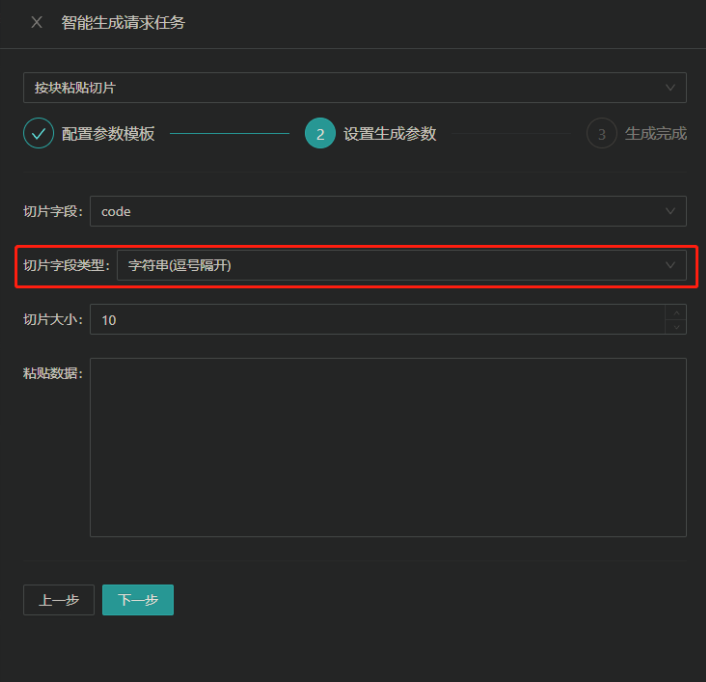
-
设置切片大小为1,这表示将数据按设定大小分组生成请求队列。例如,有100个数据,设置大小为10,则会生成10个队列。
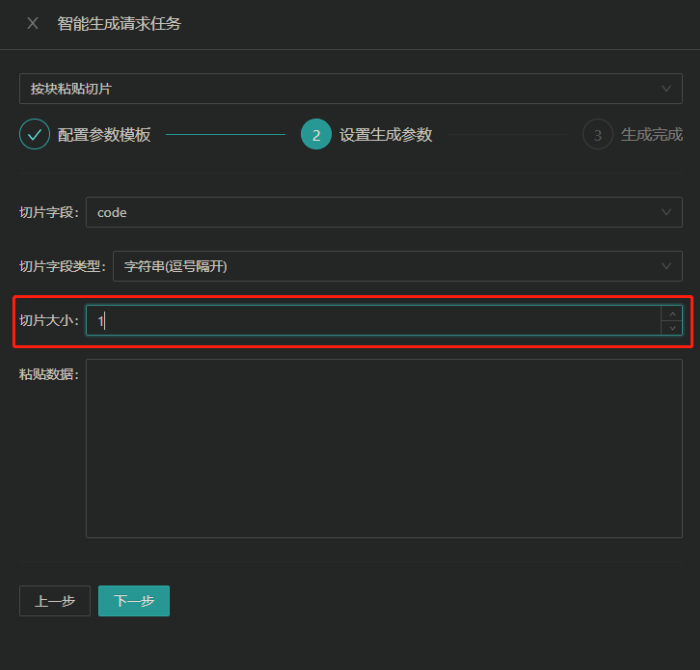
-
在粘贴数据处放入需批量拉取的单号,每条数据用换行符区分开,不留空行,否则可能导致报错或拉出大量其他数据。
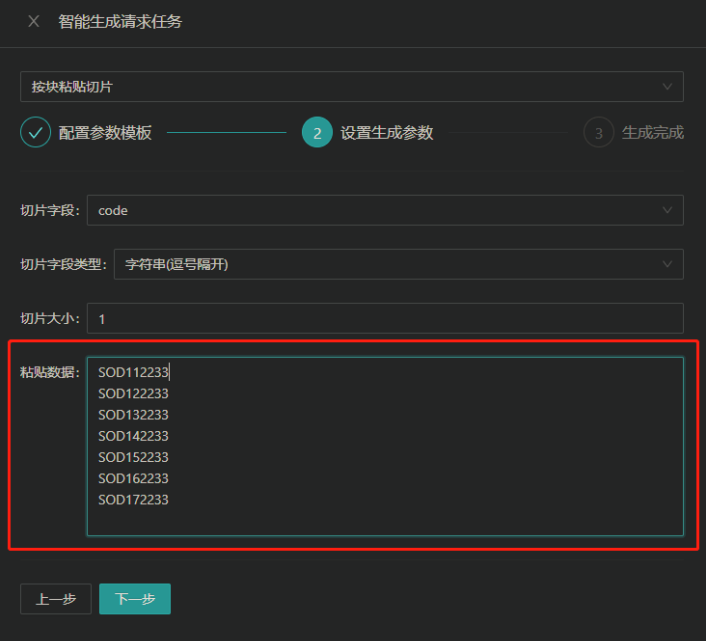
-
配置好后点击下一步,会提示生成队列数量,再点击下一步即可。
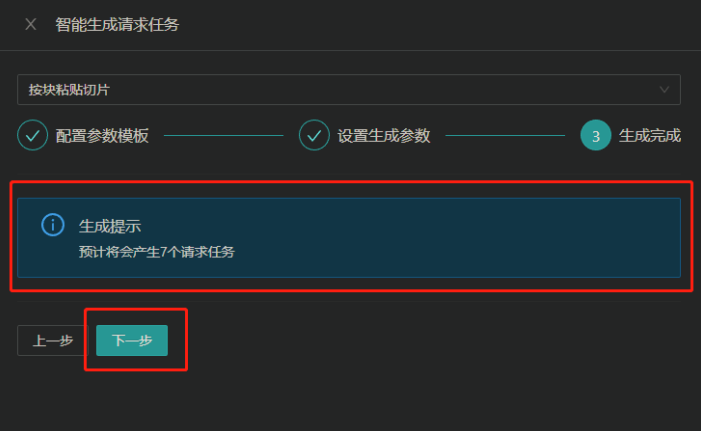
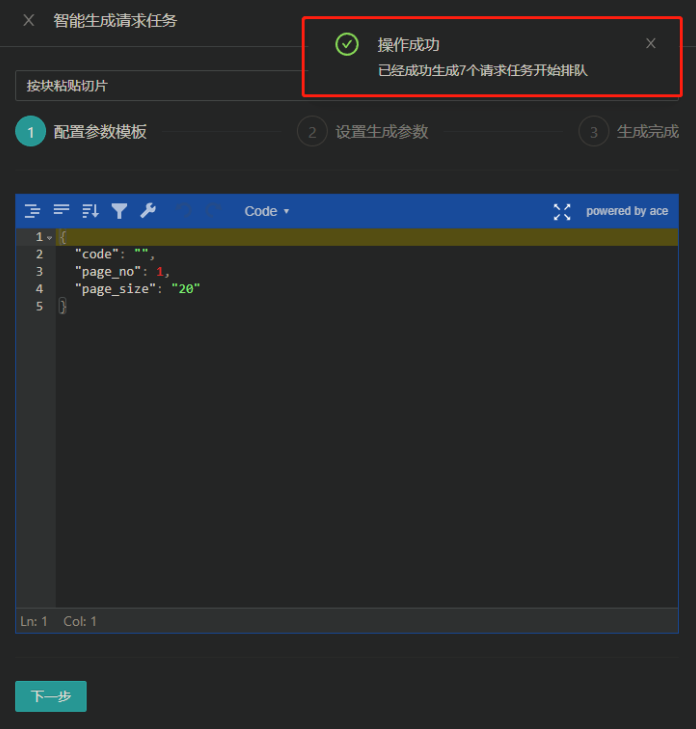
-
刷新页面,会看到新的队列已经出现了,这样按块粘贴切片就完成了。